Dieses Dokument beschreibt anhand eines Beispiels, wie Sie ein bereits vorhandenes Szenario mit einigen Anpassungen so konfigurieren können, dass ein nicht autorisierter Client keinen Zugriff auf das Firmennetzwerk erhält.Voraussetzungen:Szenario: - In einem Hotel wird ein internes Management Netzwerk betrieben, welches von den Hotel-Mitarbeitern auch mit WLAN-Clients genutzt werden kann.
- Die Access Points sind per Ethernet mit einem zentralen Switch verbunden und werden von einem LANCOM WLAN Controller gemanaged.
- Auf den Access Points sind zwei SSIDs eingerichtet, damit Hotel-Gäste per Public Spot das WLAN des Hotels nutzen können.
Folgende Konfigurations-Anpassungen werden vorgenommen um sicherzustellen, dass ausschließlich der Access Point Zugang zum Firmennetzwerk erhält, wenn er an die Ethernet-Anschlussdose angeschlossen wird:
- Am Switch-Port, an welchem der Access Point angeschlossen ist, wird eine Authentifizierung nach IEEE 802.1X durchgeführt.
- Da im finalen Zustand der Konfiguration nur eine MAC-Adresse pro Switch-Port zugelassen ist, wird zwischen Access Point und WLAN Controller pro SSID ein WLC-Tunnel konfiguriert.
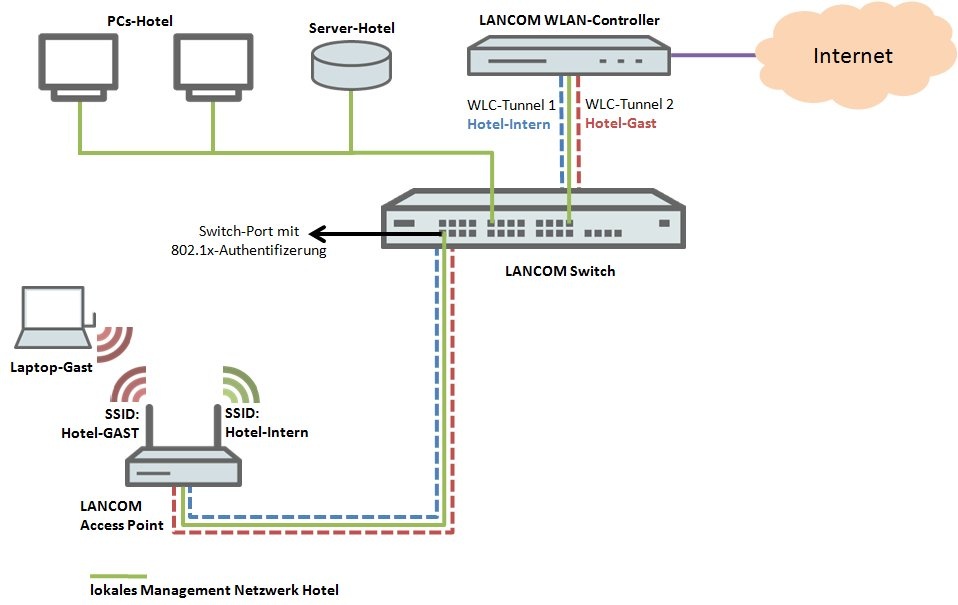 Image ModifiedVorgehensweise:
Image ModifiedVorgehensweise: